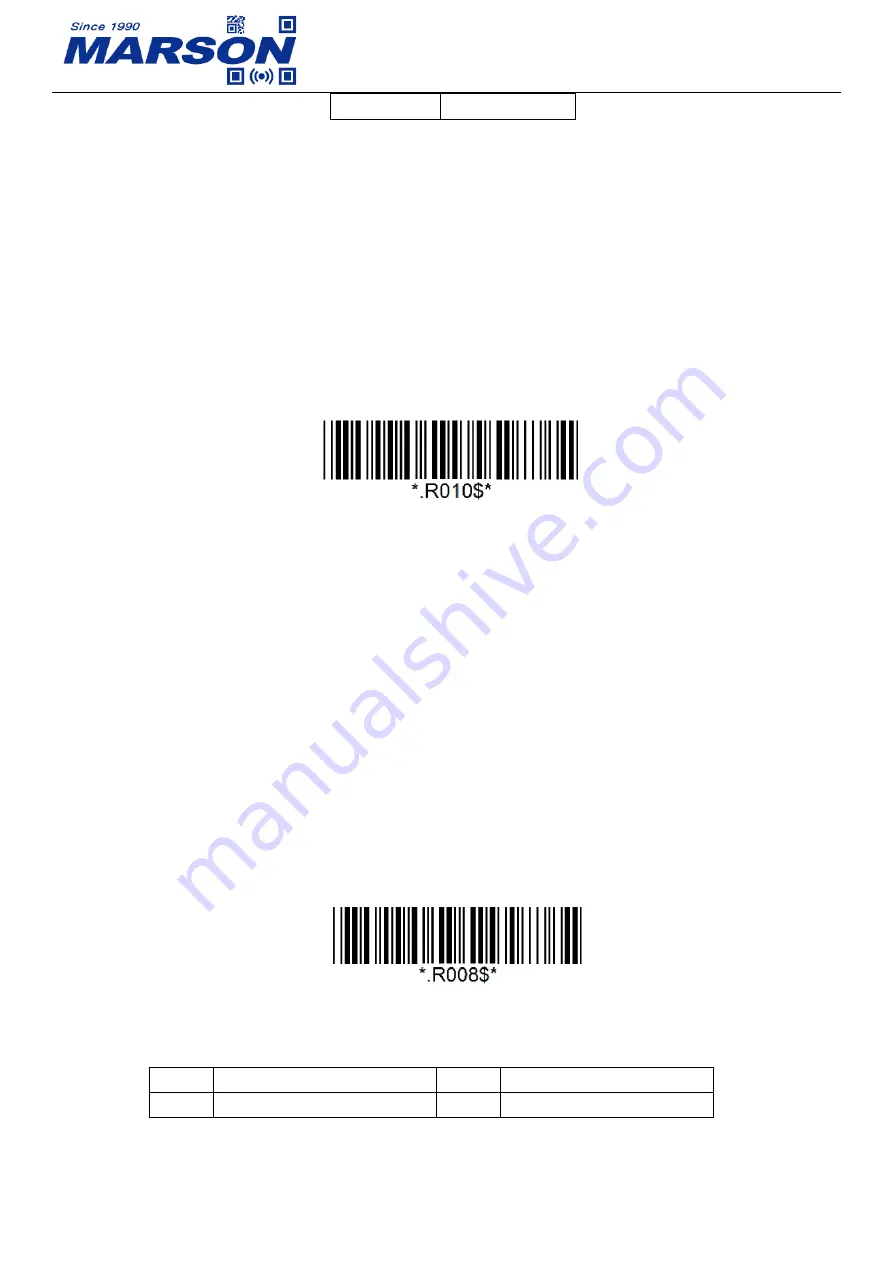
MT840 User’s Manual V1.1
32
4
Barcode Data
Example: Set Data Format as <Barcode Data>
,
<Time>
,
<Date>
Step1: Scan “
Data Format
”
Step2: Scan “
4
” “
3
” “
2
” respectively in Appendix – Numbers
Step3: Scan “
Data Format
”
Field Separator
The field separator in memory mode is comma ( , ) by default. It can be replaced by any
alphanumeric characters.
Field Separator
Example: Set Field Separator as Semicolon ( ; )
Step1: Scan “
Field Separator
”
Step2: Scan “
;
” in Appendix – Symbols
Step3: Scan “
Field Separator
”
Date Format
The default Date Format is
DD/MM/YYYY
(Code = 09)
Date Format
Below are available Date Format and their setup codes:
Code Date Format
Code Date Format
01
DD-MM-YYYY
09
DD/MM/YYYY
Summary of Contents for MT840
Page 1: ...MT840 User s Manual V1 1 MT840 2D Wireless Scanner User s Manual Version 1 1 DATE 2022 07 14...
Page 77: ...MT840 User s Manual V1 1 77 Chapter 6 Appendix Appendix Numbers 0 1 2 3 4 5 6 7 8 9...
Page 78: ...MT840 User s Manual V1 1 78 Appendix Upper Case Alphabets A B C D E F G H I J K L M N O P...
Page 79: ...MT840 User s Manual V1 1 79 Q R S T U V W X Y Z...
Page 80: ...MT840 User s Manual V1 1 80 Appendix Lower Case Alphabets a b c d e f g h i j k l m n o p...
Page 81: ...MT840 User s Manual V1 1 81 q r s t u v w x y z...
Page 83: ...MT840 User s Manual V1 1 83 DLE DC1 DC2 DC3 DC4 NAK SYN ETB CAN EM SUB ESC FS GS RS US...
Page 84: ...MT840 User s Manual V1 1 84 Appendix Symbols _...
Page 85: ...MT840 User s Manual V1 1 85...
















































